![]()
![]() এই বৈশিষ্ট্যগুলি শুধুমাত্র পেশাদার কনফিগারেশনে উপলব্ধ।
এই বৈশিষ্ট্যগুলি শুধুমাত্র পেশাদার কনফিগারেশনে উপলব্ধ।
![]() প্রথমে আপনাকে অ্যাক্সেস অধিকার প্রদানের মৌলিক নীতিগুলির সাথে নিজেকে পরিচিত করতে হবে৷
প্রথমে আপনাকে অ্যাক্সেস অধিকার প্রদানের মৌলিক নীতিগুলির সাথে নিজেকে পরিচিত করতে হবে৷
প্রধান মেনু শীর্ষ "তথ্যশালা" একটি দল নির্বাচন করুন "রিপোর্ট" .
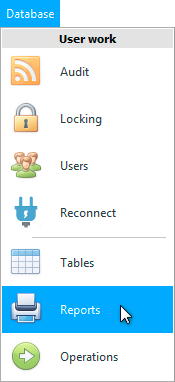
প্রতিবেদনের একটি তালিকা প্রদর্শিত হবে, বিষয় অনুসারে গোষ্ঠীবদ্ধ। উদাহরণস্বরূপ, আর্থিক বিশ্লেষণের জন্য প্রতিবেদনের তালিকা দেখতে ' মানি ' গ্রুপটি প্রসারিত করুন।
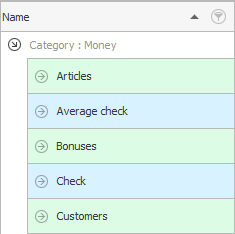
এটি এমন প্রতিবেদন যা অর্থের সাথে সম্পর্কিত যা সাধারণত সংস্থার বেশিরভাগ কর্মীদের জন্য গোপনীয় হতে পারে।
আসুন একটি উদাহরণ হিসাবে একটি piecework বেতন রিপোর্ট গ্রহণ করা যাক. ' বেতন ' রিপোর্ট প্রসারিত করুন।
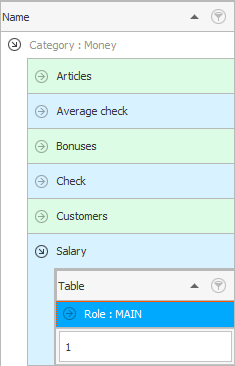
এই প্রতিবেদনটি কোন ভূমিকার সাথে সম্পর্কিত তা আপনি দেখতে পাবেন৷ এখন আমরা দেখছি যে রিপোর্টটি শুধুমাত্র মূল ভূমিকায় অন্তর্ভুক্ত করা হয়েছে।
আপনি যদি ভূমিকাটিও প্রসারিত করেন, আপনি কাজ করার সময় টেবিলগুলি দেখতে পাবেন যেখানে এই প্রতিবেদন তৈরি করা যেতে পারে।
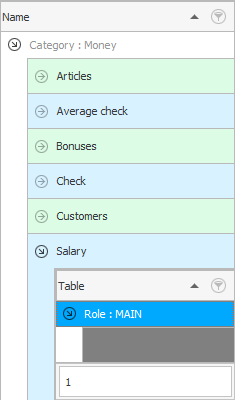
টেবিলের নাম বর্তমানে নির্দিষ্ট করা নেই। এর মানে হল ' বেতন ' রিপোর্ট একটি নির্দিষ্ট টেবিলে বাঁধা নয়। এটি প্রদর্শিত হবে "কাস্টম মেনু" বাম

এখন ' চেক ' রিপোর্টটি প্রসারিত করা যাক।
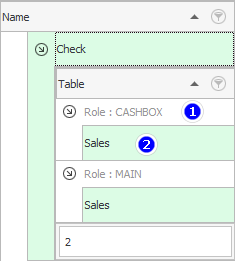
প্রথমত, আমরা দেখব যে এই প্রতিবেদনটি শুধুমাত্র মূল ভূমিকাতেই নয়, ক্যাশিয়ারের ভূমিকাতেও অন্তর্ভুক্ত। এটি যৌক্তিক, ক্যাশিয়ার বিক্রয়ের সময় ক্রেতার জন্য একটি রসিদ মুদ্রণ করতে সক্ষম হওয়া উচিত।
দ্বিতীয়ত, এটি বলে যে রিপোর্টটি ' বিক্রয় ' টেবিলের সাথে যুক্ত। এর মানে হল যে আমরা এটিকে ব্যবহারকারী মেনুতে আর খুঁজে পাব না, কিন্তু শুধুমাত্র যখন আমরা মডিউলে প্রবেশ করি "বিক্রয়" . এটি একটি অভ্যন্তরীণ প্রতিবেদন। এটি খোলা টেবিলের ভিতরে অবস্থিত।
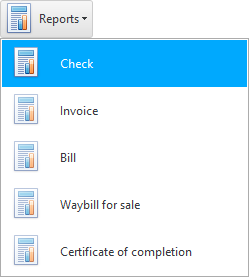
যা যৌক্তিকও বটে। যেহেতু চেকটি একটি নির্দিষ্ট বিক্রয়ের জন্য মুদ্রিত হয়। এটি গঠন করতে, আপনাকে প্রথমে বিক্রয় টেবিলে একটি নির্দিষ্ট সারি নির্বাচন করতে হবে। অবশ্যই, যদি প্রয়োজন হয়, আবার চেক প্রিন্ট করুন, যা অত্যন্ত বিরল। এবং সাধারণত ' বিক্রেতার ওয়ার্কস্টেশন'-এর উইন্ডোতে বিক্রয়ের পরে চেকটি স্বয়ংক্রিয়ভাবে মুদ্রিত হয়।
উদাহরণ স্বরূপ, আমরা ক্যাশিয়ারের কাছ থেকে ' রসিদ ' রিপোর্টে অ্যাক্সেস কেড়ে নিতে চাই। এটি করার জন্য, এই প্রতিবেদনে ভূমিকার তালিকা থেকে ' কাসা ' ভূমিকাটি সরান৷
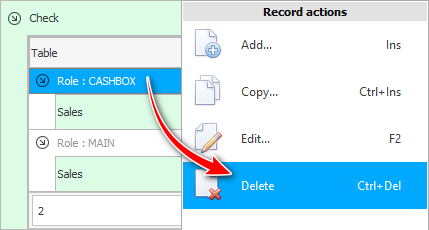
মুছে ফেলা, বরাবরের মতো, প্রথমে নিশ্চিত করা প্রয়োজন।
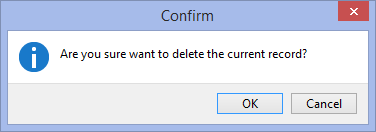
এবং তারপর অপসারণের কারণ উল্লেখ করুন।

আমরা সমস্ত ভূমিকা থেকে ' রসিদ ' রিপোর্টের অ্যাক্সেস কেড়ে নিতে পারি। সম্প্রসারিত প্রতিবেদনটি এভাবেই দেখাবে যখন কাউকে এটিতে অ্যাক্সেস দেওয়া হবে না।
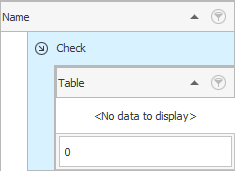
' চেক ' রিপোর্টে অ্যাক্সেস দিতে, রিপোর্টের প্রসারিত অভ্যন্তরীণ অংশে একটি নতুন এন্ট্রি যোগ করুন।
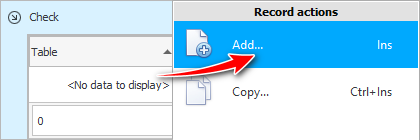
![]() অনুগ্রহ করে পড়ুন কেন আপনি সমান্তরালভাবে নির্দেশাবলী পড়তে এবং প্রদর্শিত উইন্ডোতে কাজ করতে পারবেন না ।
অনুগ্রহ করে পড়ুন কেন আপনি সমান্তরালভাবে নির্দেশাবলী পড়তে এবং প্রদর্শিত উইন্ডোতে কাজ করতে পারবেন না ।
প্রদর্শিত উইন্ডোতে, প্রথমে ' ভুমিকা ' নির্বাচন করুন যার জন্য আপনি অ্যাক্সেস প্রদান করছেন। এবং তারপর কোন টেবিলের সাথে কাজ করার সময় এই রিপোর্ট তৈরি করা যেতে পারে তা নির্দিষ্ট করুন।
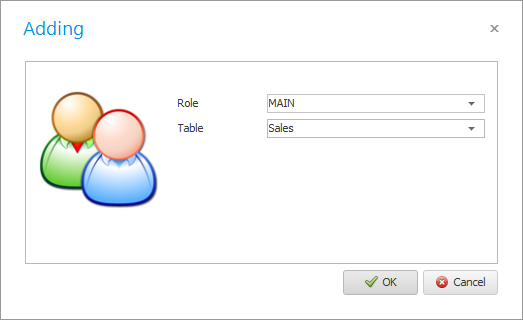
প্রস্তুত! রিপোর্টে প্রবেশাধিকার দেওয়া হয় প্রধান ভূমিকায়।
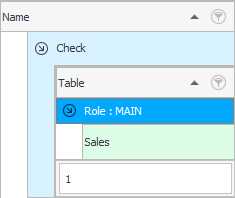
অন্যান্য সহায়ক বিষয়গুলির জন্য নীচে দেখুন:
![]()
ইউনিভার্সাল অ্যাকাউন্টিং সিস্টেম
2010 - 2024